So sehr Roblox eine Spieleplattform ist, ist es auch ein Marktplatz, der Entwicklern und Spielern Transaktionen ermöglicht. Wenn Sie beispielsweise gerade eine Gruppe erstellt haben und nach Kosmetikartikeln suchen, können Sie auf dem Marktplatz jede Menge davon finden. Aber um sie zu erwerben, müssen Sie Robux in Ihrem Gruppenkapital haben, um die Schöpfer für ihre Arbeit zu entschädigen.

Wenn Sie nicht wissen, wie Sie Gruppengelder in Roblox hinzufügen, um Transaktionen abzuschließen, sind Sie hier richtig. Dieser Artikel beschreibt alles im Detail.
wie man dlc zu Steam-Spielen hinzufügt
So fügen Sie Roblox-Gruppengelder hinzu
Wissen Sie, was die Zusammenarbeit in Roblox-Gruppen erleichtert? Gruppenfonds. Mit Gruppengeldern können Sie (der Eigentümer) oder der Administrator Spielpässe und Kosmetikartikel kaufen und Gruppenmitglieder dafür belohnen, dass sie zum Betrieb der Gruppe beitragen. Daher verfügt Roblox über mehrere Methoden, Robux zu Ihrer Gruppe hinzuzufügen, um Ihnen eine reibungslose Transaktionsabwicklung zu ermöglichen.
Hinzufügen von Mitteln der Roblox-Gruppe durch Erstellen und Kaufen von Kleidung
Machen Sie keine Annahmen über die Kleidung in Roblox. Es handelt sich um 2D-Kosmetikartikel zur Verbesserung von Avataren. Sie können einen für 10 Robux erstellen, ihn in den Gruppenshop hochladen und zu einem höheren Preis kaufen, um die Mittel der Gruppe aufzustocken. Klingt kompliziert, oder? Schauen wir uns zunächst einige der Avatar-Elemente an, die Sie erstellen können, und gehen wir den Prozess Schritt für Schritt durch.
- T-Shirts: Dies sind die einfachsten Avatar-Kleidungsstücke, die nur den Oberkörper bedecken.
- T-Shirts: Sie sind komplexer als T-Shirts, da sie den gesamten Oberkörper des Avatars einschließlich der Ärmel bedecken.
- Hosen: Hosen, auch Hosen genannt, dienen dazu, die Beine oder den Unterkörper von Avataren zu bedecken
So erstellen Sie eine Avatar-Kleidung
Zu Demonstrationszwecken schauen wir uns an, wie man ein T-Shirt erstellt und damit Gruppengelder hinzufügt. Bevor Sie mit dem Vorgang beginnen, stellen Sie sicher, dass Sie das Bild, das Sie in Ihrem T-Shirt verwenden möchten, auf Ihrem Gerät gespeichert haben.
- Melden Sie sich bei Ihrem Roblox-Konto an und wählen Sie das „Gruppensymbol“ in der linken Seitenleiste.

- Wählen Sie aus der Gruppenliste die Gruppe aus, der Sie Gelder hinzufügen möchten.
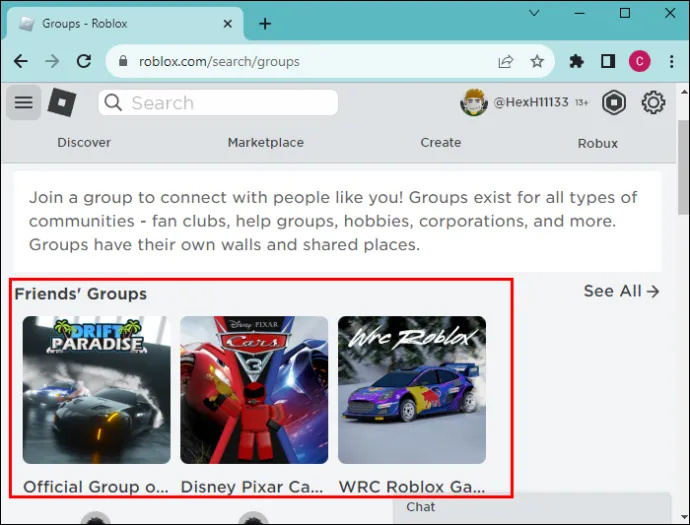
- Gehen Sie zum oberen Rand der Gruppenseite und tippen Sie auf „Erstellen“.

- Der obige Schritt öffnet die Seite „Kreationen“. Tippen Sie oben auf „Avatar-Elemente“.
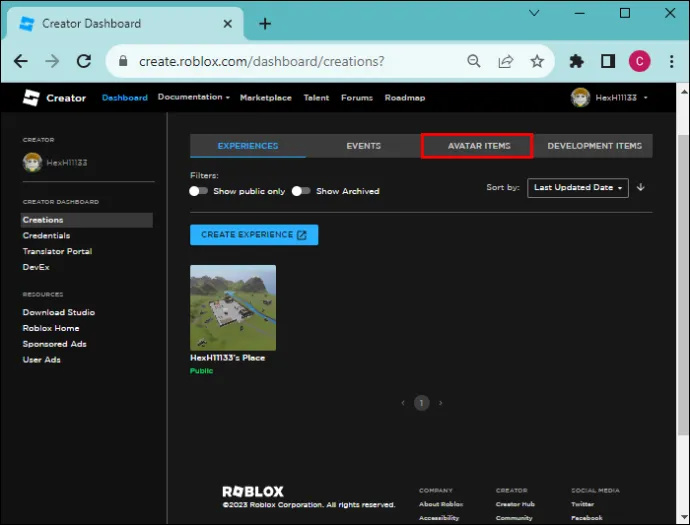
- Wählen Sie „T-Shirts“.

- Wählen Sie auf der neuen Seite „Asset hochladen“. Tippen Sie erneut auf „Hochladen“, um den Datei-Explorer zu starten. Wählen Sie das Bild aus, das Sie Ihrem T-Shirt hinzufügen möchten. Ihre Bildgröße sollte 515 x 515 Pixel betragen. Wenn Ihres größer ist, machen Sie sich keine Sorgen. Die Größe wird beim Hochladen geändert. Beachten Sie jedoch, dass zu große Bilder nach der Größenänderung möglicherweise unscharf werden. Geben Sie Ihrem T-Shirt einen Namen und beschreiben Sie, worum es geht.
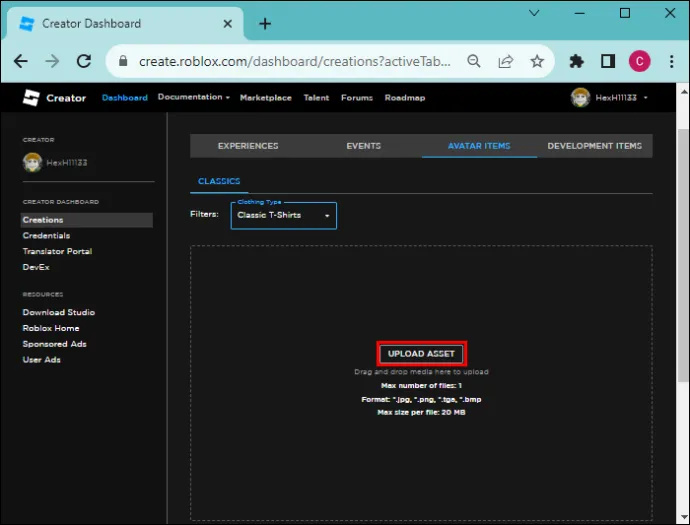
- Wählen Sie unten „Hochladen“. Standardmäßig ist Ihr T-Shirt im Ausverkauf.
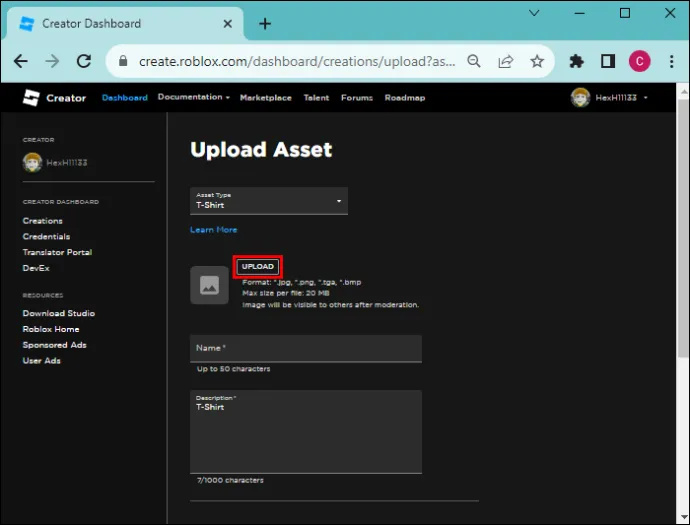
- Tippen Sie auf das „T-Shirt“, um die Seite „Konfigurieren“ zu öffnen.
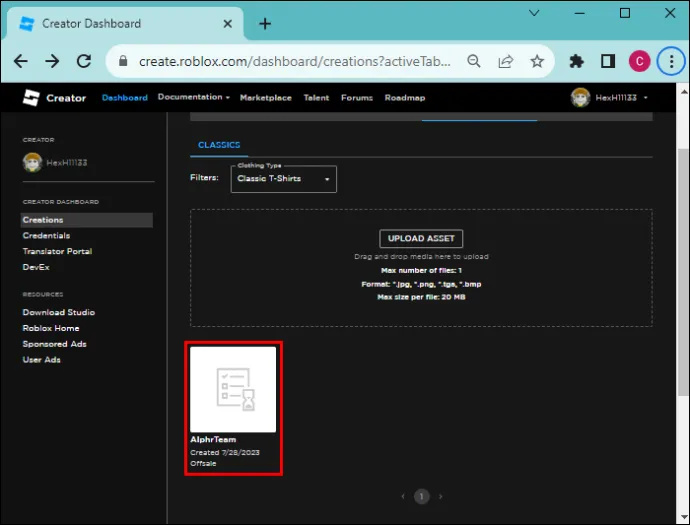
- Aktivieren Sie den Schalter „Im Angebot“.
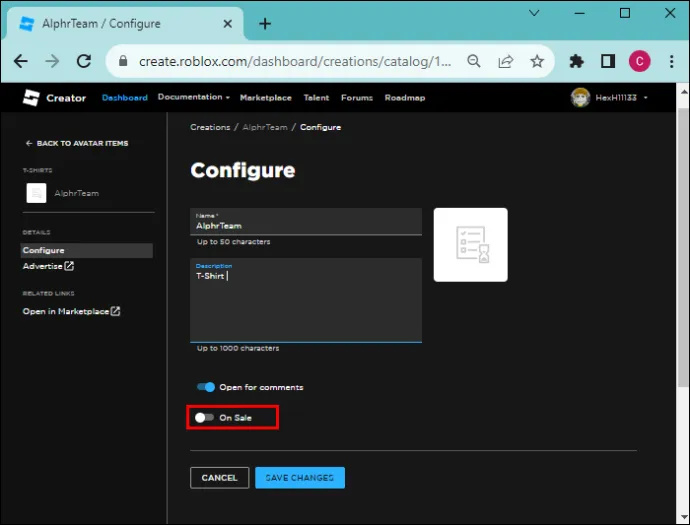
- Legen Sie einen Preis fest, beispielsweise 50 Robux, für das T-Shirt und wählen Sie „Änderungen speichern“. Eine Popup-Nachricht informiert Sie darüber, dass das Hochladen Ihres T-Shirts 10 Robux kostet. Tippen Sie auf „Zum Verkauf anbieten“, um das T-Shirt zum Gruppenshop hinzuzufügen.
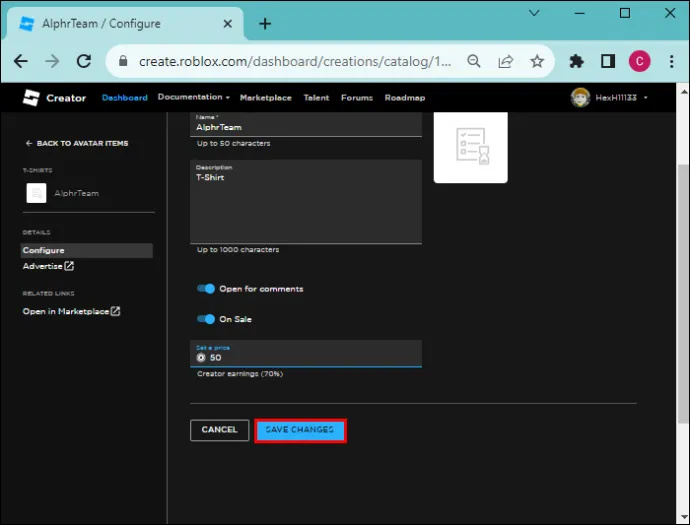
So fügen Sie der Gruppe mit Ihrer Kleidung Geld hinzu
- Navigieren Sie nach dem Erstellen Ihres T-Shirts noch auf der Seite „Erstellung“ zur linken Seite des Bildschirms und suchen Sie nach „Verwandte Links“. Wählen Sie „Auf dem Marktplatz öffnen“. Dadurch gelangen Sie zum Roblox-Store der Gruppe. Alternativ gehen Sie zur Homepage von Roblox, tippen Sie auf das „Gruppen-Symbol“ und wählen Sie die Gruppe aus, für die Sie ein T-Shirt erstellt haben. Wählen Sie oben „Store“ und suchen Sie Ihr T-Shirt.
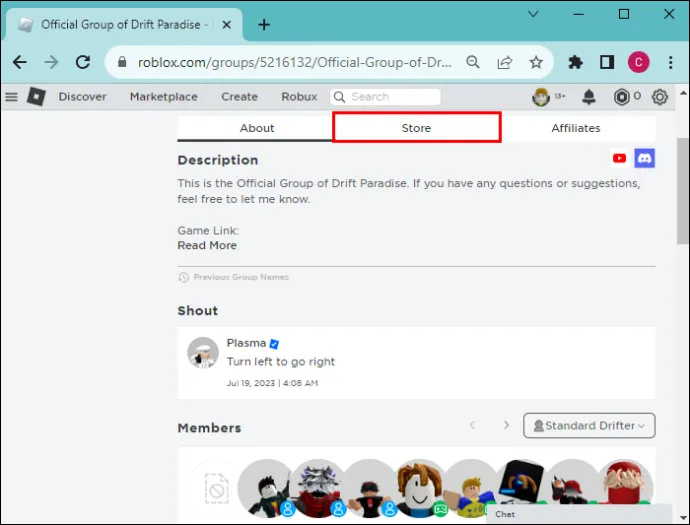
- Wenn Sie auf das T-Shirt klicken, wird eine Popup-Meldung angezeigt, die Sie darüber informiert, dass das T-Shirt in Ihrem Inventar vorhanden ist. Tippen Sie auf das „Ellipsen-Menü“ in der oberen rechten Ecke des T-Shirts und wählen Sie „Aus Inventar löschen“. Aktualisieren Sie die Seite, und jetzt können Sie das T-Shirt kaufen.
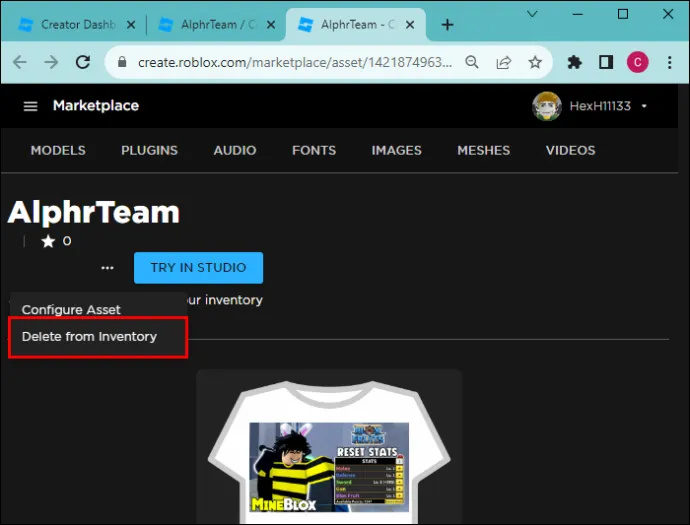
- Tippen Sie auf die grüne Schaltfläche „Kaufen“ und wählen Sie „Jetzt kaufen“, um Ihren Kauf zu bestätigen. Im Gegenzug werden 50 Robux von Ihrem Konto abgebucht. Es erscheint ein Popup-Fenster, das Ihnen mitteilt, dass der Kauf abgeschlossen ist. Außerdem bietet es Ihnen die Möglichkeit, das T-Shirt individuell zu gestalten. Tippen Sie auf „Nicht jetzt“, um fortzufahren.
- Kehren Sie zur Startseite der Gruppe zurück und wählen Sie oben rechts das „Ellipsen-Menü“. Wählen Sie „Gruppe konfigurieren“. Tippen Sie in der linken Seitenleiste auf „Umsatz“, um den Transaktionsverlauf der Gruppe anzuzeigen. Sie sehen eine ausstehende Transaktion im Wert von 35 Robux Ihres Einkaufs.
Aber warum ausstehend und nicht 50 Robux, wie Sie den Preis festgelegt hatten? Weil Roblox die durch eine Transaktion verdienten Robux fünf bis 21 Tage lang aufbewahrt, um Platz für die Überprüfung der Transaktion zu schaffen. Nach Ablauf der Wartezeit wird der Robux in den Kassen der Gruppe verfügbar sein. Außerdem zieht Roblox 30 % von Ihrem Gesamtumsatz als Provision für die Nutzung der Plattform ab.
Sie können mehrere T-Shirts, Hemden und Hosen erstellen und diese kaufen, um der Gruppe mehr Geld hinzuzufügen. Denken Sie daran, dass die Bilder auf Ihrer Avatar-Kleidung den Community-Standards von Roblox entsprechen sollten. Andernfalls werden sie von Roblox-Moderatoren nicht auf dem Community-Marktplatz akzeptiert.
Hinzufügen von Roblox-Gruppengeldern mithilfe von Game Passes
Haben Sie veröffentlichte Roblox-Gruppenerfahrungen? Sie können damit Ihrer Roblox-Gruppe Geld hinzufügen, indem Sie einen Spielpass erstellen. Diese besondere Funktion ermöglicht dem Spieler Zugriff auf einen eingeschränkten Bereich innerhalb eines Erlebnisses. Obwohl Sie den Benutzern die Berechtigungen manuell zuweisen müssen, lohnt sich der Aufwand, da es sich um eine kostenlose Möglichkeit handelt, Ihr Gruppenguthaben aufzustocken.
Hier sind die Schritte, die Sie befolgen müssen:
Wie kündige ich mein Match-Konto?
- Melden Sie sich bei Ihrem Roblox-Konto an und wählen Sie „Gruppen“ in der linken Seitenleiste.

- Wählen Sie die gewünschte Gruppe aus der Liste aus und tippen Sie oben auf „Erstellen“.

- Navigieren Sie zu dem Erlebnis, für das Sie einen Pass erstellen möchten, und wählen Sie es aus. Dadurch wird eine Übersichtsseite des Erlebnisses geöffnet.
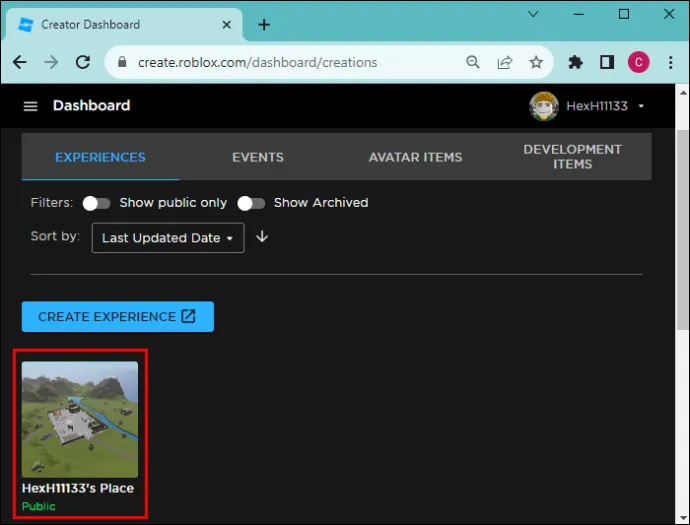
- Wählen Sie aus den Steuerelementen in der linken Seitenleiste „Zugehörige Elemente“ aus. Tippen Sie in der horizontalen Navigationsleiste auf Pässe.
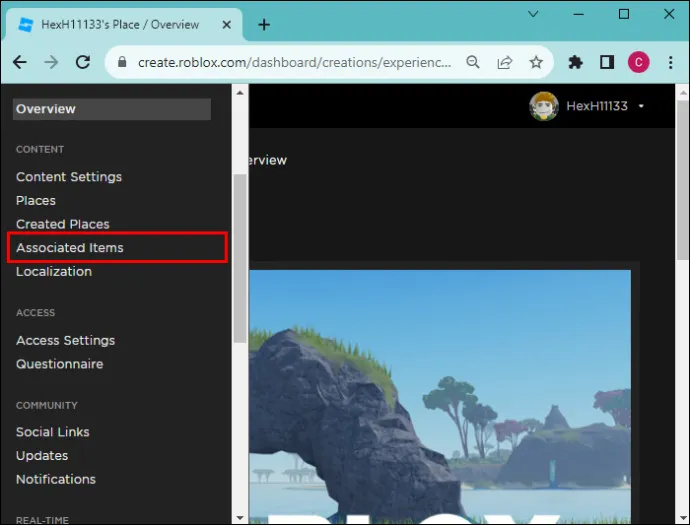
- Tippen Sie auf „Pass erstellen“ und wählen Sie „Bild hochladen“, um den Datei-Explorer zu starten. Wählen Sie das Bild aus, das Sie verwenden möchten, und tippen Sie auf „Öffnen“.
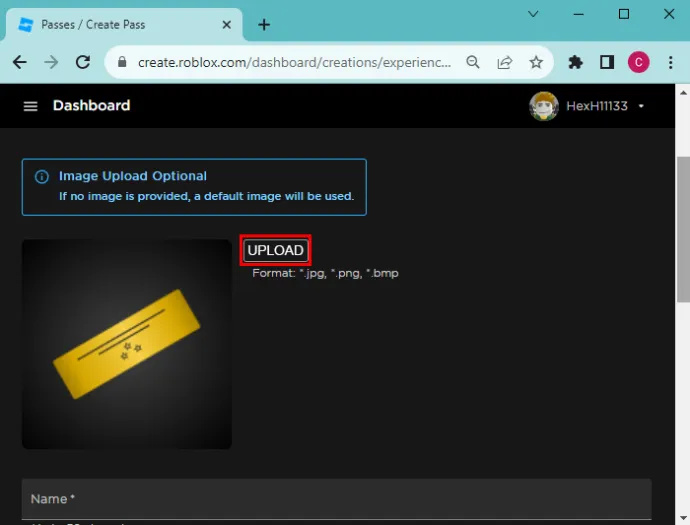
- Geben Sie den Namen des Passes und die Bildbeschreibung ein und klicken Sie unten auf „Pass erstellen“.
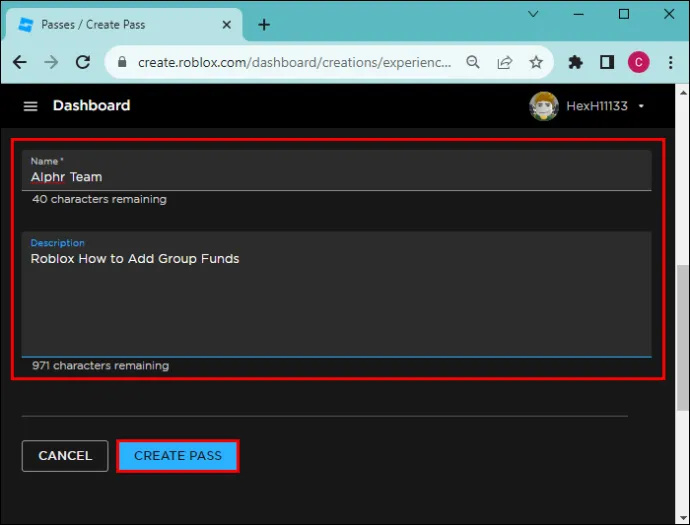
- Klicken Sie auf den 3. Punkt und tippen Sie auf „In neuem Tab öffnen“.
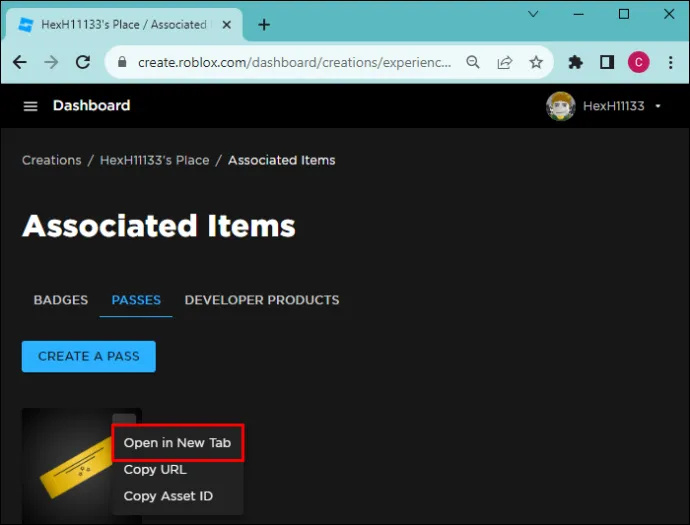
- So starten Sie die Seite „Pass konfigurieren“. Tippen Sie auf „Verkäufe“.
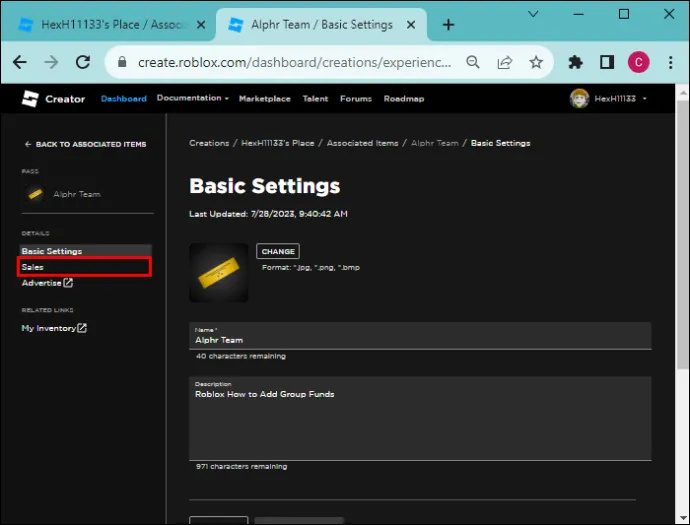
- Aktivieren Sie den Schalter „Artikel zum Verkauf“ und legen Sie den Preis fest. Wählen Sie „Änderungen speichern“. Gehen Sie zu Ihrem „Inventar“ und löschen Sie den Pass, um ihn zu kaufen.
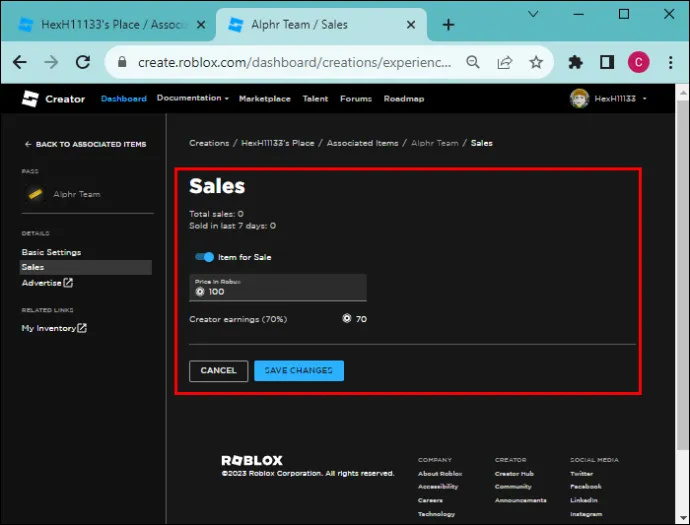
- Öffnen Sie Ihren Gruppenshop, wählen Sie den von Ihnen erstellten „Pass“ aus und tippen Sie auf die Schaltfläche „Kaufen“. Bestätigen Sie den Kauf, indem Sie akzeptieren, dass der angegebene Robux von Ihrem Konto abgebucht wird. Nach 30 Tagen wird der Robux in Ihrem Gruppenguthaben berücksichtigt. Sie können den Verkauf jedoch anhand der Umsatzhistorie der Gruppe bestätigen.
So verwalten Sie Roblox-Gruppengelder
Auch wenn Sie Eigentümer der Gruppe sind, gehören die Gelder, die der Gruppe zufließen, nicht Ihnen allein. Sie gehören jedem Mitglied der Gruppe. Sie haben jedoch die Kontrolle über die Gelder und sind verantwortlich, wenn jemand eine Beschwerde an Roblox sendet. Aus diesem Grund müssen Sie die gebotene Sorgfalt walten lassen und die Mittel ordnungsgemäß verwalten. Hier ist wie:
- Bereitstellung regelmäßiger Updates für die Mitglieder über den Transaktionsverlauf der Gruppe.
- Weisen Sie einer anderen Person eine Rolle und Berechtigung zu, die Ihnen bei der Verwaltung der Gruppengelder helfen kann. Die Person sollte einem Screening unterzogen werden, um sicherzustellen, dass sie vertrauenswürdig ist.
- Sicherstellen, dass die Gruppe frei von Spammern ist, die die Gelder leicht stehlen können.
Ermöglichen Sie Roblox-Gruppentransaktionen
Auch wenn Ihr Konto möglicherweise Tausende von Robux enthält, können Sie diese nicht direkt auf Ihr Gruppenkonto übertragen. Das geht nur, indem man Gruppenvermögen monetarisiert und kauft. Verständlicherweise scheinen die oben genannten Prozesse zu langwierig und mühsam zu sein, aber sie ermöglichen es Ihnen, auf dem Community-Markt auch bei anderen Erstellern Geld zu verdienen, denen Ihre Gruppenressourcen gefallen.
Haben Sie Ihrer Roblox-Gruppe schon einmal Geld hinzugefügt? Wenn ja, welche Methode haben Sie verwendet? Lassen Sie es uns im Kommentarbereich unten wissen.









